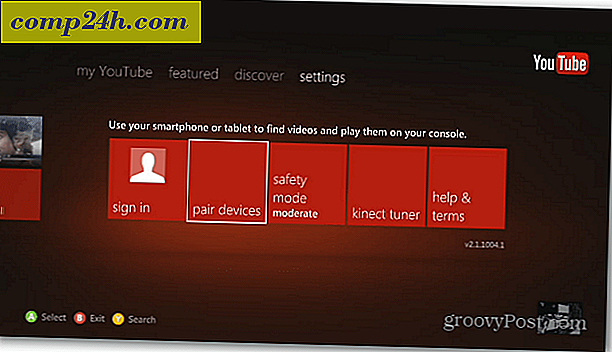Microsoft Outlook Takvimine Hafta Numaraları Nasıl Eklenir

İş yerinde, Avrupalılarla günlük olarak iletişim kurarım. Zaman çizelgeleri oluştururken sıklıkla “Hafta Numaraları” na başvururlar. Outlook'ta bu takvimi seçmeden önce biraz can sıkıcıydı. Ancak şimdi ben dönüştürüldüm… .. Onu seviyorum ve her türlü şey için hafta numaralarını kullanıyorum.
Güncelleme 3/2/2010: Makale, Öğretici'nin altındaki Outlook 2010 Adımlarını içerecek şekilde güncelleştirildi.
10/13/2015 Güncelleme: Outlook'un en son sürümlerini kullanıyorsanız, Outlook 2013 ve 2016 için Eğiticilerimizin bir listesi.
- Outlook 2013 Takvimine Hafta Numaraları Ekleme
- Outlook 2016 Takvimine Hafta Numaraları Ekleme
Aşağıda Outlook 2003 veya Outlook 2007 takviminize hafta numaraları eklemek için basit bir adımdır. Outlook 2010 yönergelerini arıyorsanız, aşağı kaydırın. Sadece bu adımları ekledim.
Microsoft Outlook 2003 ve 2007 Takvimine Hafta Numaraları Nasıl Eklenir
1. Araçlar, Seçenekler'i tıklayın.

2. Tercihler sekmesinde, Takvim Seçenekleri'ni tıklayın.

3. “ Ay Görünümü ve Tarih Gezgini'nde hafta numaralarını göster ” kutusunu işaretleyin .

4. Tamam'ı birkaç kez tıklayın ve BİTMİŞSİNİZ !!! GROOVY !!!
SONRA ÖNCE


Microsoft Outlook 2007'den alınan snips
Microsoft 2010 Office 2010 ile bazı şeyleri etrafında taşındığı için Outlook 2010 için adımlar biraz farklıdır. Yine, oldukça düz ileri.
Microsoft Outlook 2010 Takvimine Hafta Numaraları Nasıl Eklenir?
5. Outlook 2010'u açın ve Dosyaya Tıkla, Seçenekler

6. Takvim Sekmesi'ne tıklayın, ardından aşağıda gösterildiği gibi Ekran seçeneklerini kaydırın . “Ay görünümünde ve Tarih Gezgini'nde hafta numaralarını göster” kutusunu işaretleyin . Kaydetmek için Tamam'ı tıklayın.

Etiketler: takvim, müşteri, howto, görünüm 2003, outlook 2007, outlook 2010